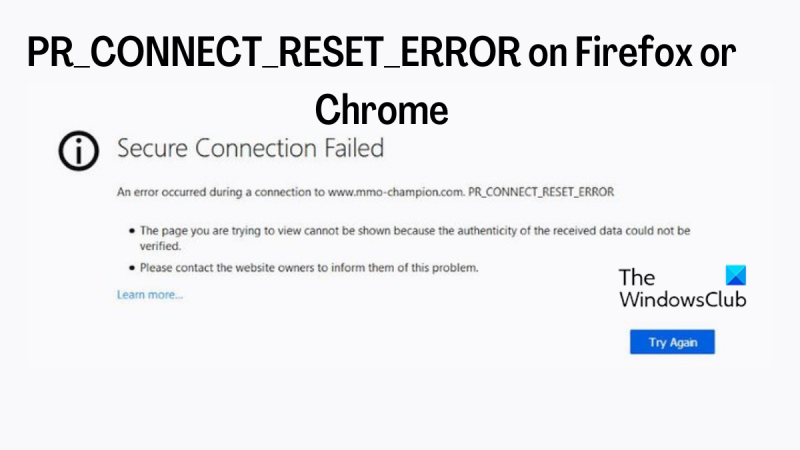Parser.HTMLParseError: εσφαλμένη τελική ετικέτα: γραμμή 4, στήλη 3 Το PR_CONNECT_RESET_ERROR είναι ένα συνηθισμένο σφάλμα που μπορεί να προκύψει κατά τη χρήση του Firefox ή του Chrome. Αυτό το σφάλμα συνήθως προκαλείται από ένα πρόβλημα με τον ιστότοπο στον οποίο προσπαθείτε να αποκτήσετε πρόσβαση.
Βιώνετε PR_CONNECT_RESET_ERROR επί Φωτιά αλεπού ή Χρώμιο και ψάχνετε τρόπους να το διορθώσετε; Εάν η απάντησή σας είναι ναι, αυτό το άρθρο μπορεί να σας βοηθήσει. Το PR_CONNECT_RESET_ERROR είναι ένα από τα σφάλματα του προγράμματος περιήγησης που αντιμετωπίζουν οι χρήστες του Firefox και του Chrome κατά το άνοιγμα ενός ιστότοπου στο πρόγραμμα περιήγησης. Αυτό το σφάλμα βασικά σας λέει ότι κάτι εμποδίζει το πρόγραμμα περιήγησής σας να αποκτήσει πρόσβαση στον διακομιστή (τον ιστότοπο που προσπαθείτε να ανοίξετε) για διάφορους λόγους, όπως ένα τμήμα λογισμικού που το εμποδίζει, εσφαλμένες ρυθμίσεις του προγράμματος περιήγησης, ένα τείχος προστασίας και άλλα. Ωστόσο, δεν υπάρχει προφανής εξήγηση στο ίδιο το μήνυμα σφάλματος.

Ευτυχώς, υπάρχουν αρκετές αποδεδειγμένες λύσεις για την επίλυση του προβλήματος και τη δημιουργία αντιγράφων ασφαλείας του Firefox ή του Chrome και θα τις συζητήσουμε σε αυτό το άρθρο. Πριν εμβαθύνουμε σε μεθόδους επίλυσης του προβλήματος, θα δούμε πρώτα ορισμένα χαρακτηριστικά.
Τι σημαίνει το μήνυμα PR_CONNECT_RESET_ERROR στον Firefox ή στο Chrome;
Όταν προσπαθείτε να ανοίξετε έναν ιστότοπο χρησιμοποιώντας το πρωτόκολλο HTTPS σε προγράμματα περιήγησης όπως ο Firefox και το Chrome, αλλά η πρόσβαση δεν επιτρέπεται για κάποιο λόγο, εμφανίζεται το σφάλμα PR_CONNECT_RESET_ERROR. Μερικές φορές αυτό το σφάλμα παρουσιάζεται όταν προσπαθείτε να ανοίξετε έναν συγκεκριμένο ιστότοπο στο πρόγραμμα περιήγησής σας, αλλά άλλοι ιστότοποι φορτώνονται άψογα.
Ο ιστότοπος που ανοίγετε ενδέχεται να μην είναι προσβάσιμος λόγω προβλήματος που μπορεί να προκληθεί από εσφαλμένες ρυθμίσεις δικτύου στο πρόγραμμα περιήγησής σας. Σε αυτήν την περίπτωση, το καλύτερο στοίχημά σας είναι να ελέγξετε τις ρυθμίσεις δικτύου του προγράμματος περιήγησής σας και να κάνετε ορισμένες προσαρμογές χρησιμοποιώντας τις περίπλοκες μεθόδους που θα καλύψουμε στην επόμενη ενότητα αυτού του άρθρου.
Ο παράγοντας που εμποδίζει την πρόσβασή σας και προκαλεί το σφάλμα PR_CONNECT_RESET_ERROR μπορεί μερικές φορές να είναι κατεστραμμένα αρχεία, φιλτράρισμα πρωτοκόλλου TCP ή τείχος προστασίας. Θα αποκλειστείτε από την πρόσβαση στον ιστότοπο στον οποίο προσπαθείτε να αποκτήσετε πρόσβαση μέχρι να λάβετε μια λύση σε αυτό το πρόβλημα. Οι λύσεις που αναφέρονται παρακάτω έχουν προετοιμαστεί για να σας βοηθήσουν να επιλύσετε το πρόβλημα.
Αλλά επειδή δεν γνωρίζουμε τι προκάλεσε το πρόβλημα, ίσως χρειαστεί να δοκιμάσετε μερικές επιδιορθώσεις μέχρι να επιλυθεί το πρόβλημα.
Διορθώστε το PR_CONNECT_RESET_ERROR σε Firefox ή Chrome
Το πρώτο πράγμα που πρέπει να κάνετε όταν αντιμετωπίζετε PR_CONNECT_RESET_ERROR είναι να επανεκκινήσετε τον υπολογιστή σας, καθώς και την πηγή Διαδικτύου που χρησιμοποιείτε. Αυτή η προσέγγιση ήταν χρήσιμη σε ορισμένα άτομα και μπορεί να σας βοηθήσει να επιλύσετε το πρόβλημα. Ωστόσο, εάν εξακολουθείτε να λαμβάνετε το σφάλμα μετά την επανεκκίνηση των συσκευών σας, θα πρέπει να δοκιμάσετε τις ακόλουθες λύσεις:
- Εκκαθάριση της προσωρινής μνήμης του προγράμματος περιήγησης
- Ενεργοποιήστε το DNS μέσω HTTPS στις ρυθμίσεις διακομιστή μεσολάβησης του προγράμματος περιήγησής σας.
- Απενεργοποιήστε τις ρυθμίσεις διακομιστή μεσολάβησης στα Windows
- Καταργήστε το τείχος προστασίας και το λογισμικό προστασίας από ιούς τρίτων.
- Επαναφορά DNS
- Απενεργοποιήστε τις επεκτάσεις ή δοκιμάστε να χρησιμοποιήσετε ένα νέο προφίλ προγράμματος περιήγησης χωρίς επεκτάσεις.
1] Εκκαθάριση της προσωρινής μνήμης του προγράμματος περιήγησης
Το σφάλμα PR_CONNECT_RESET_ERROR μπορεί να προκληθεί από κατεστραμμένα αρχεία προσωρινής μνήμης του προγράμματος περιήγησης που σας εμποδίζουν να αποκτήσετε πρόσβαση στον ιστότοπο που προσπαθείτε να ανοίξετε. Σε αυτήν την περίπτωση, θα πρέπει να διαγράψετε την προσωρινή μνήμη του προγράμματος περιήγησής σας για να διορθώσετε το πρόβλημα, εάν η κρυφή μνήμη είναι στην πραγματικότητα ο λόγος για τον οποίο λαμβάνετε το σφάλμα. Για να διαγράψετε την προσωρινή μνήμη του προγράμματος περιήγησής σας, ακολουθήστε τα εξής βήματα:
Φωτιά αλεπού
dxgmms2.sys
- Στο πρόγραμμα περιήγησης Firefox, κλείστε όλες τις ανοιχτές καρτέλες εκτός από αυτήν που προσπαθείτε να ανοίξετε και κάντε κλικ στο κουμπί τριών σειρών εικονίδιο στην επάνω δεξιά γωνία της κύριας σελίδας του προγράμματος περιήγησης.
- Επιλέγω Ρυθμίσεις στο μενού που εμφανίζεται και κάντε κλικ Απόρρητο και ασφάλεια .
- Εναλλαγή σε Cookies και δεδομένα επιλογή και κάντε κλικ Καθαρισμός δεδομένων μπροστά του
- Ελεγχος Αποθηκευμένο περιεχόμενο ιστού επιλογή και αφήστε την άλλη χωρίς επιλογή.
- Στη συνέχεια κάντε κλικ στο ΚΑΘΑΡΗ .
Χρώμιο
- Ελα τρεις βαθμούς εικονίδιο στην επάνω δεξιά γωνία του Chrome.
- Τύπος Πρόσθετα εργαλεία και επιλέξτε Εκκαθάριση δεδομένων περιήγησης .
- Εγκαθιστώ Χρονικό διάστημα όπως και Ολη την ώρα .
- Ελεγχος Ιστορικό περιήγησης , Cookies και άλλα δεδομένα ιστότοπου , και Αποθηκευμένες εικόνες και αρχεία .
- Στη συνέχεια επιλέξτε Καθαρισμός δεδομένων .
Θα πρέπει να επανεκκινήσετε τον υπολογιστή σας αφού ακολουθήσετε αυτήν τη λύση και στη συνέχεια να προσπαθήσετε να ανοίξετε ξανά τον ιστότοπο.
2] Ενεργοποιήστε το DNS μέσω HTTPS στις ρυθμίσεις διακομιστή μεσολάβησης του προγράμματος περιήγησής σας.
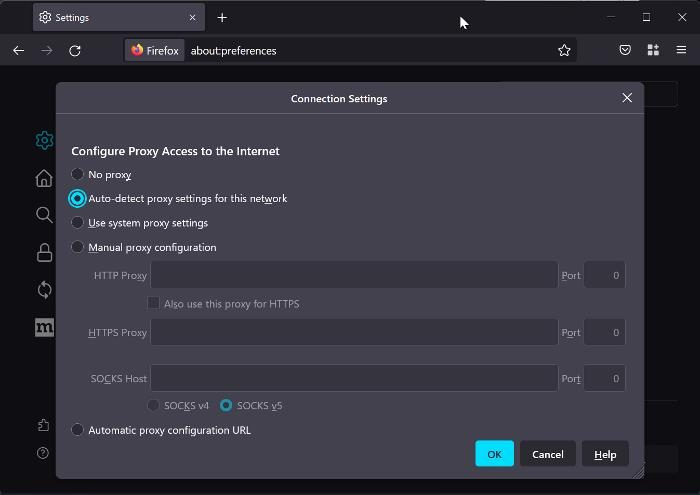
Η λύση που βοήθησε στη διόρθωση αυτού του σφάλματος στον Firefox για ορισμένα άτομα είναι η ενεργοποίηση του DNS μέσω HTTPS στις ρυθμίσεις του προγράμματος περιήγησης. Ως εκ τούτου, μπορείτε επίσης να το δοκιμάσετε κάνοντας τα εξής:
- Κάντε κλικ στο εικονίδιο τριών γραμμών στην επάνω δεξιά γωνία της αρχικής σελίδας του Firefox και επιλέξτε Ρυθμίσεις .
- ΣΕ Γενικός ενότητα, μεταβείτε στο Ρυθμίσεις δικτύου και χτυπήστε Ρυθμίσεις δίπλα του.
- Τώρα κάντε κλικ στο Αυτόματος εντοπισμός ρυθμίσεων διακομιστή μεσολάβησης για αυτό το δίκτυο κάτω από Ρύθμιση πρόσβασης διακομιστή μεσολάβησης στην επιλογή Διαδικτύου.
- Κάντε κύλιση προς τα κάτω και κάντε κλικ στο Ενεργοποίηση DNS μέσω HTTPS επιλογή.
- Κάντε κλικ ΠΡΟΣΤΙΜΟ για να αποθηκεύσετε τις αλλαγές.
3] Ξεκλειδώστε τις ρυθμίσεις διακομιστή μεσολάβησης και VPN στον υπολογιστή σας.
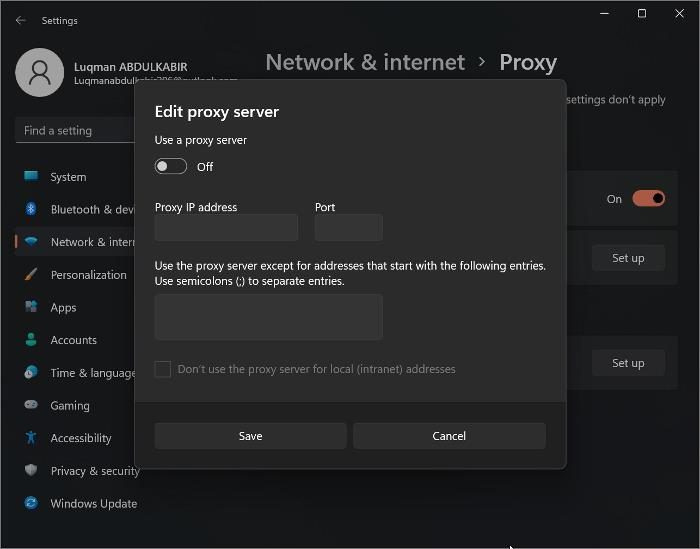
Πολλοί άνθρωποι χρησιμοποιούν διακομιστές μεσολάβησης και VPN για να κρύψουν την παρουσία τους στο διαδίκτυο. Όταν αυτό εντοπιστεί από ορισμένους ιστότοπους, η πρόσβασή σας μπορεί να αποκλειστεί, γεγονός που μπορεί να οδηγήσει σε σφάλμα PR_CONNECT_RESET_ERROR. Για αυτόν τον λόγο, θα πρέπει να απενεργοποιήσετε τη ρύθμιση διακομιστή μεσολάβησης στον υπολογιστή σας και επίσης να καταργήσετε το VPN που εκτελείται στον υπολογιστή. Δείτε πώς μπορείτε να απενεργοποιήσετε το διακομιστή μεσολάβησης στα Windows:
- Τύπος Windows + εγώ Άνοιξε Ρυθμίσεις .
- Τύπος Δίκτυο και διαδίκτυο
- Εναλλαγή σε Πληρεξούσιο και επιλέξτε το.
- Κάτω από Μη αυτόματες ρυθμίσεις διακομιστή μεσολάβησης επιλογή, κάντε κλικ στο Αρμονία κατά Χρησιμοποιήστε διακομιστή μεσολάβησης επιλογή και απενεργοποιήστε την.
Μπορείτε να τερματίσετε τη διαδικασία VPN στον υπολογιστή σας ή να τη διαγράψετε. Μετά από αυτό, κλείστε και ανοίξτε ξανά το πρόγραμμα περιήγησής σας και ελπίζουμε ότι το σφάλμα θα εξαφανιστεί.
4] Καταργήστε το τείχος προστασίας και το πρόγραμμα προστασίας από ιούς τρίτων
Τα τείχη προστασίας ή το πρόγραμμα προστασίας από ιούς μπορεί επίσης να είναι ο παράγοντας που προκαλεί διακοπή μεταξύ του προγράμματος περιήγησής σας και του διακομιστή στον οποίο προσπαθείτε να αποκτήσετε πρόσβαση. Σε περιπτώσεις όπως αυτή, ο καλύτερος τρόπος δράσης είναι να απεγκαταστήσετε οποιοδήποτε τείχος προστασίας ή πρόγραμμα προστασίας από ιούς τρίτου κατασκευαστή που εκτελείται στον υπολογιστή σας και να δείτε εάν το σφάλμα έχει επιλυθεί.
5] Εκκαθάριση DNS
Ένα άλλο πράγμα που θα μπορούσατε να κάνετε εάν οι προηγούμενες λύσεις δεν λειτουργούσαν είναι να ξεπλύνετε το DNS στον υπολογιστή σας. Αυτή η προσέγγιση λύνει πολλά προβλήματα δικτύωσης και μπορεί να βοηθήσει και εδώ.
Για να επαναφέρετε το DNS στον υπολογιστή σας:
χρώμιο πάντα στην κορυφή
- Κάντε κλικ στην αναζήτηση των Windows και πληκτρολογήστε Γραμμή εντολών .
- Επιλέξτε το καλύτερο αποτέλεσμα για άνοιγμα CMD .
- Τύπος ipconfig /flushdns και χτυπήστε Να ερθει μεσα .
6] Απενεργοποιήστε τις επεκτάσεις ή δοκιμάστε να χρησιμοποιήσετε ένα νέο προφίλ προγράμματος περιήγησης χωρίς επεκτάσεις.
Δεν μπορούμε να αποκλείσουμε το ενδεχόμενο οι επεκτάσεις που έχουν πρόσβαση σε αποκλεισμένους ιστότοπους από τη στιγμή που ανοίγουν να είναι η αιτία αυτού του προβλήματος. Αυτός είναι ο λόγος για τον οποίο συνιστάται να απενεργοποιήσετε την επέκταση που προστέθηκε πρόσφατα στο πρόγραμμα περιήγησής σας ή να χρησιμοποιήσετε ένα νέο προφίλ προγράμματος περιήγησης χωρίς την επέκταση για να ανοίξετε τον ιστότοπο.
Εάν καμία από τις παραπάνω λύσεις δεν λειτούργησε, κάτι που είναι σπάνιο, θα πρέπει να μεταβείτε σε άλλη πηγή στο διαδίκτυο. Αυτό θα είναι χρήσιμο εάν η πηγή Διαδικτύου που χρησιμοποιείτε είναι περιορισμένη ή έχει προβλήματα σύνδεσης. Αναφέρετε τη λύση που λειτούργησε για εσάς στην παρακάτω ενότητα σχολίων.
Ανάγνωση:
- Ο Firefox δεν πραγματοποιεί λήψη ή αποθήκευση αρχείων
- Κορυφαίες συμβουλές και κόλπα Firefox για χρήστες Windows
Μπορεί να κληθεί το PR_CONNECT_RESET_ERROR από μια επέκταση;
Είναι πιθανό το σφάλμα PR_CONNECT_RESET_ERROR να σχετίζεται με μια επέκταση που έχετε προσθέσει στο πρόγραμμα περιήγησής σας και λαμβάνει μια ψευδή απειλή. Σε αυτήν την περίπτωση, θα πρέπει να απενεργοποιήσετε ή να καταργήσετε εντελώς τις επεκτάσεις που προστέθηκαν πρόσφατα για να διορθώσετε το πρόβλημα.
Πώς να διορθώσετε το σφάλμα PR_CONNECT_RESET_ERROR εάν προκαλείται από γεωγραφικό περιορισμό;
Ένα VPN μπορεί να χρησιμοποιηθεί για πρόσβαση σε ιστότοπους που είναι αποκλεισμένοι λόγω γεωγραφικών περιορισμών. Επομένως, εάν λαμβάνετε PR_CONNECT_RESET_ERROR στο πρόγραμμα περιήγησής σας, θα πρέπει να δοκιμάσετε να χρησιμοποιήσετε ένα VPN.